让您的 iPhone 控制中心变得简单易用!
已发表: 2021-02-05您可能不知道这一点,但您的 iPhone 是一个隐藏功能和快捷方式的巢穴。 许多这些快捷方式都可以直接从 iPhone 的锁定屏幕访问,这意味着您实际上不必经历解锁手机的过程来完成快速任务。 早在 2013 年,Apple 就在 iOS 7 中推出了控制中心。从那时起,该功能一直是提供大量快速功能访问的一站式服务。 Apple 已经改进并一直在为 iPhone 添加新功能,其中很多功能可以通过一次滑动来访问。
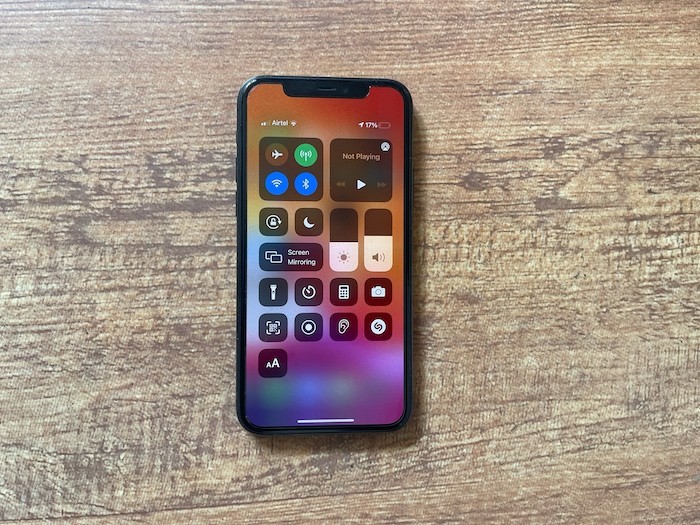
为什么要使用快捷方式?
除了让您快速访问您经常使用的功能并让您免于解锁智能手机、查找功能或应用程序并最终使用它的麻烦之外,控制中心上存在许多有用的快捷方式实际上可以帮助您的手机保持私密和安全。
当有人需要使用某个功能并且您不想将解锁的手机交给他们让他们窥探时,控制中心上的这些快捷方式也可以成为一个巨大的救星。 好吧,我们建议您在 iPhone 上填充该命令中心空间。 只需轻扫一下这些快捷方式,您的生活就会变得非常轻松。
如何将快捷方式添加到您的控制中心
向控制中心添加新的快捷方式是一个非常简单的过程。 只需几个步骤,您就可以在锁定屏幕上添加一个全新的实用程序维度。 对于那些不熟悉 iOS 世界的人,您可以通过从右角向下滑动来访问控制中心(如果您的 iPhone 有一个缺口),或者您可以简单地从手机底部向上滑动(如果您正在使用没有缺口且带有主页按钮的 iPhone)。
要将快捷方式添加到您的控制中心,您只需执行以下快速步骤:
- 查找设置
在 iPhone 上,转到主菜单并找到“设置”应用。 您还可以让 Siri 为您打开它或使用搜索栏进行搜索。 找到应用程序后,点击打开并向下滚动以找到控制中心选项。 - 选择控制中心
找到控制中心选项后,点击以选择它。 这将打开一个新窗口,其中包含您已经拥有并可添加到控制中心的一系列快捷方式。 从这里,您可以选择并选择您想要在锁定屏幕上快速访问的选项。 - 添加,减去快捷方式
您可以通过点击选项前面的绿色“+”小图标来为控制中心添加快捷方式。 然后,快捷方式将添加到添加到您的快速功能列表中
控制中心。 要删除快捷方式,您必须点击选项前面的红色小“-”图标,它将从控制中心中删除。
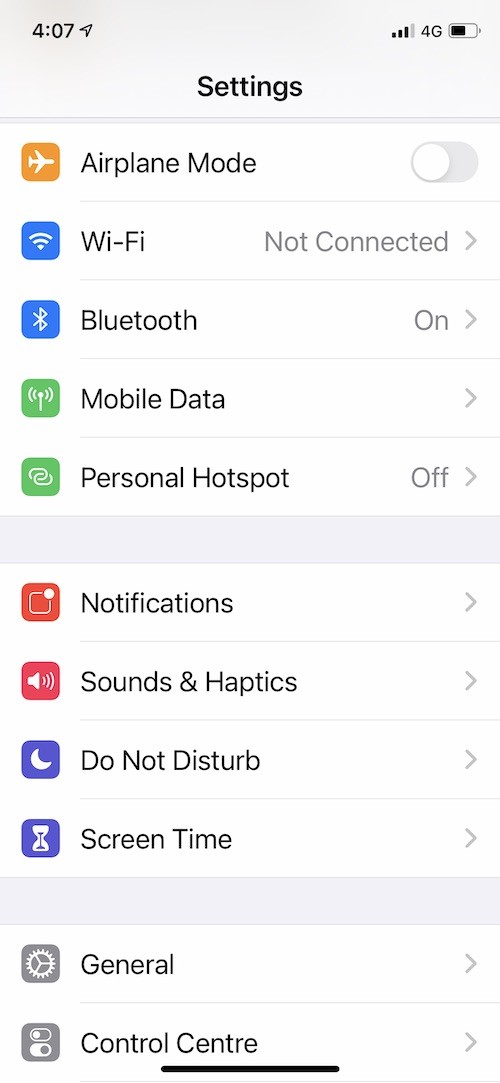
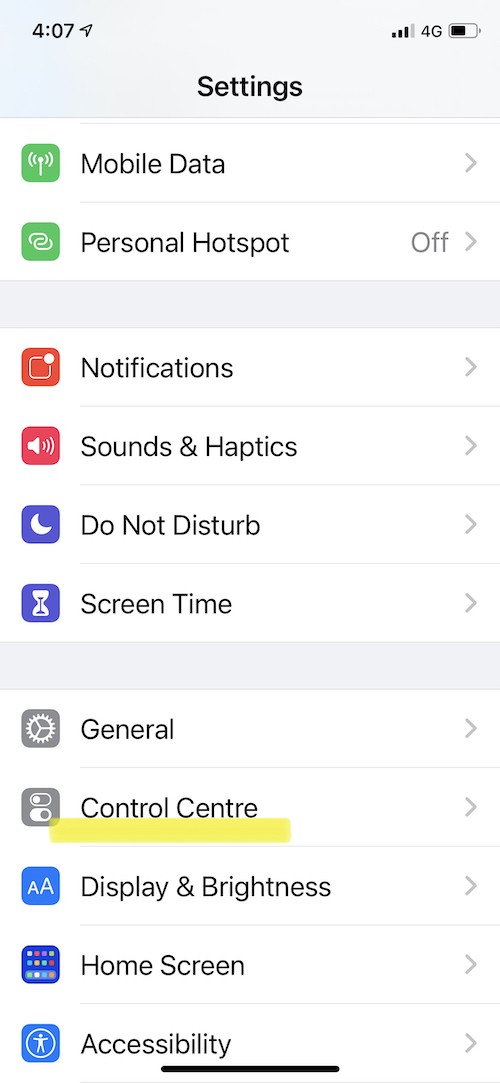
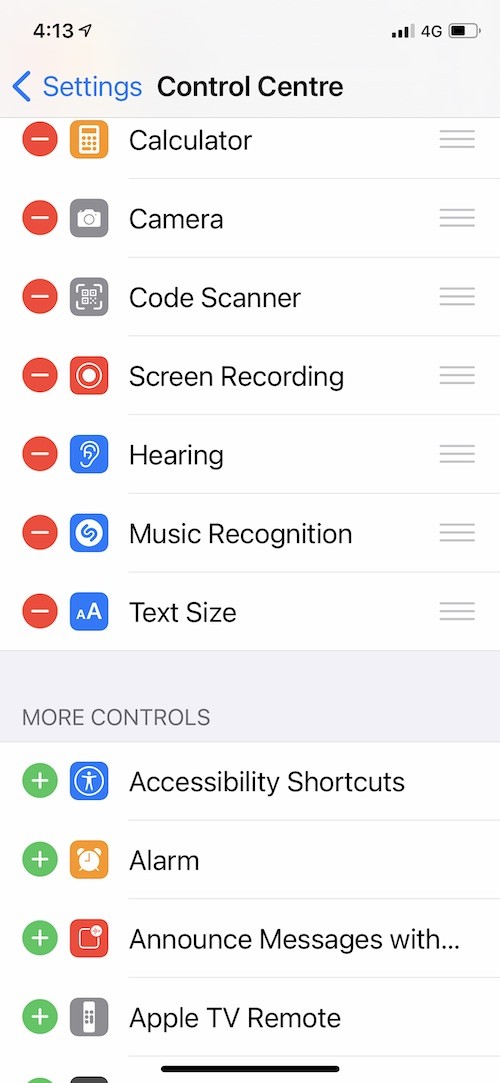
我们真正认为您的控制中心需要的 8 条捷径
虽然有一个非常通用的选项列表可供您添加到您的控制中心,但我们认为它们在纯粹的功能方面并不完全存在。 例如,在控制中心拥有相机应用程序的快捷方式并没有意义,因为您在锁定屏幕上有一个可以通过滑动访问的相机快捷方式。 Torch 也是如此,它已经出现在锁定屏幕上,只需轻按一下即可。

如果您想知道哪些快捷方式最适合您,这里列出了我们个人最喜欢的列表,我们认为可以将其添加到他们的控制中心以使他们的 iPhone 体验 – 等等 – 简单易用的 Apple Squeezy。
1.计算器:加、减、除一扫
有时您想快速拆分账单或按百分比计算折扣(或更糟糕的是,税收),在这种情况下,拥有计算器快捷方式实际上可以让生活变得更轻松。 只需向下(或向上)滑动即可快速访问。
2. 代码扫描器:非常适合这些时代
这个快捷方式应该在每个人的控制中心上,这一点再怎么强调也不为过。 尤其是在当今时代。 随着快速支付的便捷性和二维码带来的信息,随着新冠病毒时刻萦绕在我们的头上,许多餐馆和咖啡馆已经开始使用可以通过二维码访问的数字菜单和服务。 有了这个在你的控制中心,你可以简单地把你的手机拿出来,完成工作!
3. 笔记:随时写下你的想法
我们不记得有多少次拥有这条捷径帮助我们获取重要信息。 需要在它消失之前草草写下一些东西,你可以简单地去你的控制中心并开始将它固定在 Notes 应用程序上。 另外,如果您的手机被锁定,任何人都无法访问您 iPhone 上预先存在的笔记。 双赢对吧?
4. 音乐识别:命名那首歌!
在公共场所听到歌曲的随机部分。 伸手去解锁手机。 找到音乐识别功能才意识到歌曲被改变了。 告诉我们,我们不是唯一发生这种情况的人。 虽然您也可以让 Siri 帮助您识别歌曲,但召唤她也会花费宝贵的时间,而您在这些设置中无法承受损失。 因此,将音乐识别功能添加到您的控制中心,只需点击即可了解您周围正在播放的歌曲。
5. 开车勿扰:关注交通!
嗡嗡声的通知可能会分散注意力,甚至可能很危险,尤其是在开车时。 如果您经常开车,我们建议您将“驾驶时请勿打扰”快捷方式放在您的控制中心,因为它实际上可以让您的驾驶体验不那么忙碌。 上帝知道交通足以让你忙碌。
6. 屏幕录制:事情就是这样发生的
想向朋友解释如何在 iPhone 上做某事? 或者甚至可能报告错误? 而且没有耐心把整个过程打出来? 好吧,如果您的控制中心有屏幕录制功能,您可以简单地记录该过程,然后轻扫并轻按即可。
7.闹钟:醒醒……时间到了……随便
经过漫长的一天之后,在第二天早上设置闹钟的想法可能会令人生畏,虽然我们对漫长的日子无能为力,但我们可以做一件事来让设置闹钟的过程稍微快一点。 只需将闹钟添加到我们的快捷方式列表中,我们就可以轻松地向下滑动设置闹钟,然后打瞌睡进入幸福的睡眠状态。
8.放大镜:让它变大……字面意思
需要阅读文件上的细则(你应该——那些是“条款和条件”)或者需要临时眼镜来阅读一些东西? 好吧,您的 iPhone 已为您服务。 您可以将放大镜添加到控制中心的快捷方式列表中,然后进行放大和阅读几乎任何您想要的内容!
